Данная статья является частью цикла статей "Sound Forge"
Normalize сначала исследует файл на предмет самого высокого уровня сигнала, а потом вычитает этот уровень из максимально возможного, который равен 100% (или тому значению, которое вы установили). Функция Normalize использует получившуюся разность при увеличении громкости звуковых данных. В конце концов, самый высокий уровень сигнала в данном файле доводится до 100% (или до указанного вами значения), и более низкие уровни пропорционально увеличиваются. Таким образом, вы можете использовать функцию Normalize, чтобы увеличить громкость ваших звуковых данных без последствий, т.е. без отсечения части данных.
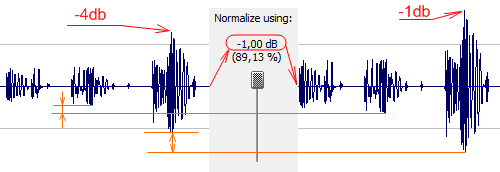
Peak level
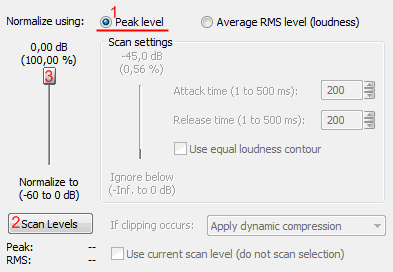
- Peak level - пиковая нормализация;
- Scan Levels - находит самый высокий уровень сигнала ваших звуковых данных;
- Normalize to (-60 to 0 dB) - перемещая фейдер вверх или вниз установите максимально возможный уровень сигнала, который будет учитываться при нормализации.
- В большинстве случаев вам следует устанавливать значение, равное 100%, но если вы хотите в дальнейшем редактировать или обрабатывать ваши данные, лучше указать более низкий уровень, например 50% или —6 дБ. Дело в том, что во время обработки файла громкость может повыситься, и это послужит причиной отсечения части данных.
Average RMS power (loudness)
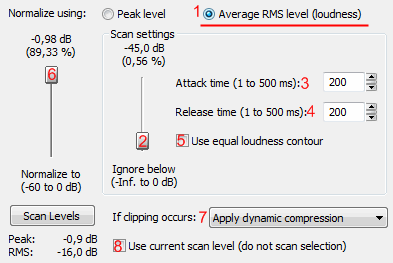
Функция Normalize также может выполнять более сложную обработку, вычисляя среднюю воспринимаемую громкость. В этом режиме функция не просто находит самый высокий уровень сигнала в звуковом файле. Она измеряет громкость файла с точки зрения человеческого восприятия. Это явление называется воспринимаемой громкостью. Даже если реальная громкость звука находится на определенном уровне, этот звук может иногда восприниматься как более громкий; причина этого — свойства человеческого слуха.
Во время анализа звукового файла функция Normalize, вычисляющая воспринимаемую громкость, использует цифровой шлюз сигнала.
- Average RMS power (loudness) - RMS нормализация;
- Ignore below - порог допустимого уровня звука. Значение этого параметра должно быть на пару дБ выше уровня, который воспринимается как тишина. Все значения ниже порога при вычислении средней воспринимаемой громкости будут проигнорированы. Значение параметра, скорее всего, будет близко к —45 дБ, но это зависит от конкретных данных;
- Attack time - указывает программе, насколько быстро следует открывать цифровой шлюз сигнала, чтобы учесть допустимые уровни звука при анализе данных. Если в вашем файле содержатся часто сменяющие друг друга звуки (вроде ударов барабанных палочек), вам лучше установить как можно более низкое значение. Установка высокого значения приведет к тому, что частые звуки не будут учтены. Приемлемое значение равняется приблизительно 200 миллисекундам, но это зависит от конкретных данных;
- Release time - указывает программе, насколько быстро следует закрывать цифровой шлюз сигнала при анализе сигналов, уровень которых ниже допустимого. Если вы хотите, чтобы при вычислении средней воспринимаемой громкости было учтено как можно больше материала, вам нужно установить достаточно высокое значение. Установка более низкого значения сузит спектр уровней сигналов, учитываемых при анализе данных. Значение 200 миллисекунд является приемлемым, но, опять же, судите сами, исходя из параметров ваших данных;
- Use equal loudness contour - вследствие некоторой ограниченности человеческого слуха, очень низкие и очень высокие частоты услышать труднее, чем средние. Чтобы исправить положение, в диалоговом окне Normalize предусмотрен данный флажок. В большинстве случаев этот флажок целесообразнее установить;
- Normalize to - поскольку режим Average RMS Power работает с воспринимаемой громкостью, а не с реальными уровнями сигнала, будьте осторожны, устанавливая значение параметра. Выбор слишком высокого значения может привести к деформации звука или отсечению части данных. Вы никогда не ошибетесь, если при использовании режима Average RMS Power не будете превышать значение -6 дБ;
- If clipping occurs - защита от отсечения данных (клиппирования). Вы можете выбрать желаемый вариант из раскрывающегося списка. В большинстве случаев стоит выбрать вариант Apply dynamic compression, кроме случаев, когда в вашу задачу входит именно деформирование звука (например, при работе с записью электрогитары);
- Apply dynamic compression (применение сжатия динамического) - любые вершины, что бы не возникло клиппирования ограничиваются 0дБ, чтобы свести к минимуму искажения, данный режим гарантирует, что не произойдёт жесткого отсечения данных;
- Normalize peak value to 0 dB (нормализовать пиковые значения до 0дБ) - выбранный пиковый уровень амплитуды нормализуется до 0дБ. This applies the maximum possible constant gain that doesn’t clip to the selection. Less gain is applied than would be necessary to achieve the Normalize to RMS level;
- Ignore (saturate) (игнорировать (насыщение)) - звуковым данным разрешается клиппировать. Use this option only if the clipping samples are very short and infrequent;
- Stop processing (остановка обработки) - если на каком либо участке файла звук начнёт клиппировать по причине нормализации звука, нормализация остановится и появится окно предупреждения.
Вы также можете нормализовать ваши данные до максимального уровня сигнала, взятого из другого файла. Это гарантирует одинаковую громкость нескольких файлов, что бывает полезно, например, при переписывании их на компакт-диск. Чтобы выполнить эту задачу, откройте первый аудиофайл и нажмите на кнопку Scan Levels. Затем нажмите на кнопку Cancel. После этого откройте другой звуковой файл и установите флажок Use current scan level (do not scan selection)(8) и нажмите на кнопку ОК. Таким образом, второй звуковой файл будет нормализован до того же уровня сигнала, что и первый.

